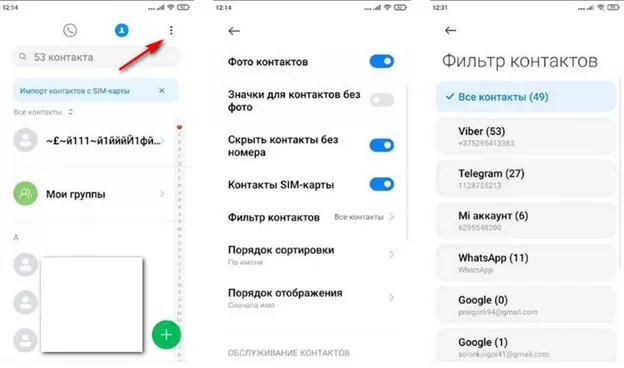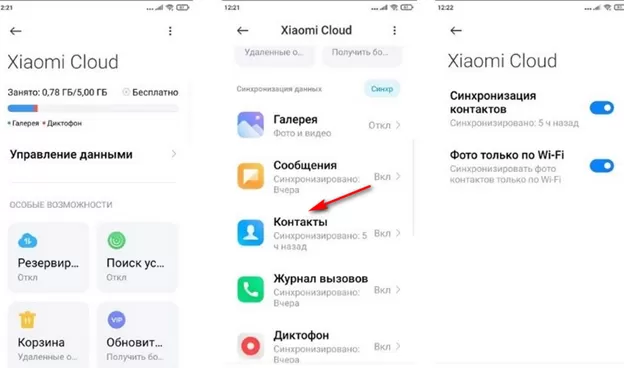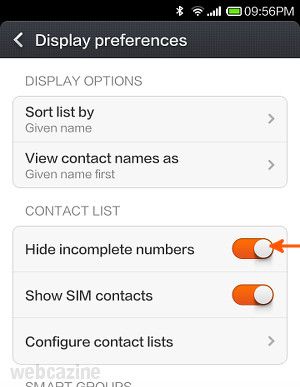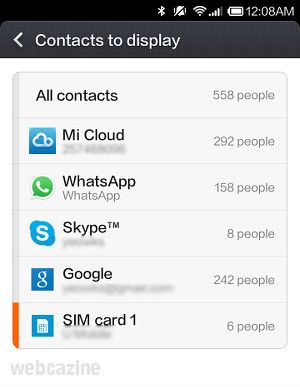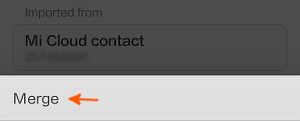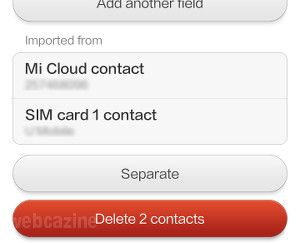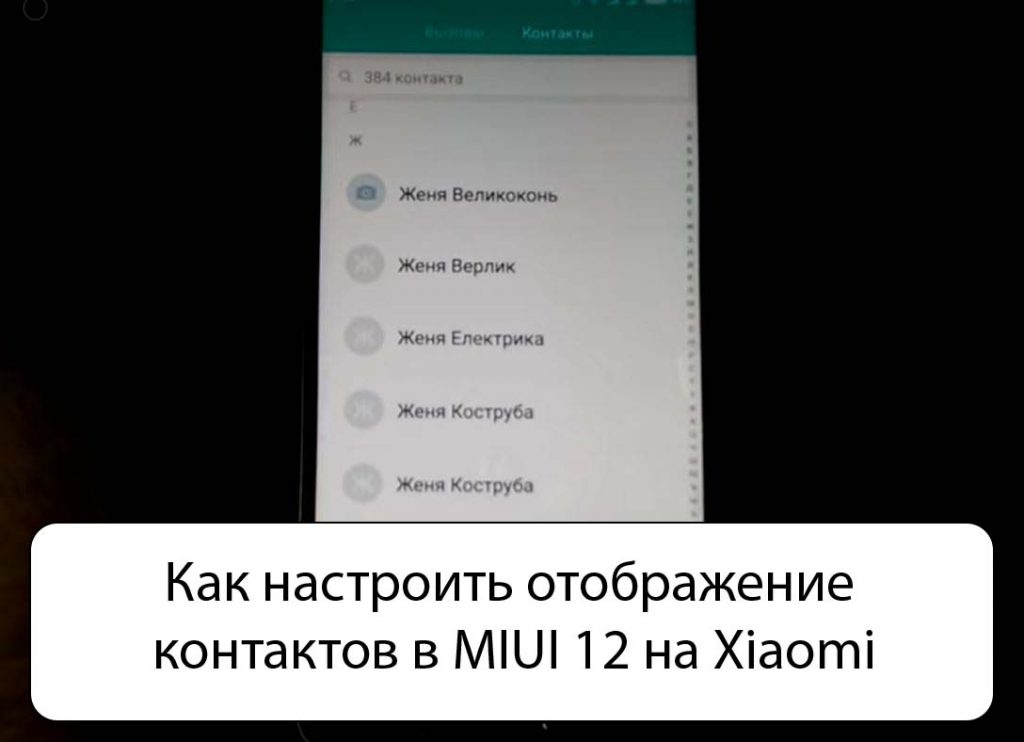Некоторые пользователи после обновления смартфона Xiaomi (Redmi) до новой оболочки MIUI 12 сталкиваются с тем, что часть контактов телефонной книги не отображаются, как раньше.
Первое, что я рекомендую сделать – перезагрузить телефон, если это не поможет, тогда нужно пойти в настройки приложения «Контакты» и выставить нужный вам фильтр для их отображения.
Запустите приложение «Телефон» или сразу «Контакты». В верхнем правом углу нажмите на кнопку «Три точки» и в выпадающем меню «Настройки».
Далее нас интересует пункт «Фильтр контактов».
Зайдя в него, вы увидите все приложения, которые хранят номера абонентов и из которых Xiaomi может их извлечь и показать.
Чаще всего проблемы начинаются тогда, когда половина контактов записана в память SIM-карты, а часть в память смартфона. Также иногда случается, что не показываются номера, записанные в аккаунт Google и Mi, либо в Google и SIM-карты.
В этом случае стоит перенести все телефонные номера в Google аккаунт, и установить фильтр на отображение только их.
О том, как возможно перенести контакты, читайте в статье на нашем сайте. Правда, там приведена инструкция для более ранней версии MIUI, но функционально ничего не поменялось, думаю, вся информация всё ещё актуальна.
Если при обновлении до MIUI 12 часть абонентов исчезла бесследно, вероятно, нужно сделать восстановление из облака, о том, как восстановить резервную копию контактов читайте в этой статье.
Кстати, а вдруг на вашем Xiaomi установлена звонилка от Google,а не от Xiaomi? Тогда описанная выше процедура будет выглядеть иначе. Если вы хотите вернуть приложение контактов от Xiaomi, есть инструкция, как это совершить.
Об авторе: MiMaster
Привет, меня зовут Тимур. Я с детства увлекался компьютерами и IT-Индустрией, мне это нравится, это моя страсть. Последние несколько лет глубоко увлёкся компанией Xiaomi: идеологией, техникой и уникальным подходом к взрывному росту бизнеса. Владею многими гаджетами Xiaomi и делюсь опытом их использования, но главное — решением проблем и казусов, возникающих при неожиданных обстоятельствах, на страницах сайта mi-check.ru
После обновления двенадцатой версии прошивки некоторые пользователи Смартфонов Xiaomi заметили, что в отображении контактов MIUI 12 появились значительные изменения. Самый простой способ – это перезагрузка устройства, так как часто она позволяет устранить системные ошибки.
Что делать, если перезагрузка не помогает? Ответ найдете в нашей статье.
Инструкция для пользователей
Начинаем работу с запуска программы «Телефон» («Контакты»). В верхнем правом углу находится иконка в виде трех вертикальных точек, на которые необходимо нажать. Кликаем по настройкам и находим пункт «Фильтр контактов».
Здесь представлена информация о тех программах, которые ответственны за хранение данных о телефонных номерах на устройстве. Неполадки с приложением случаются тогда, когда контакты оказываются записанными и в памяти телефона, и на SIM-карте. Проблема решается путем переноса данных в Google-аккаунт, при этом фильтр должен быть установлен именно на них.
В тех случаях, когда обновление оболочки привело к потере информации, то на помощь придет облачное хранилище. Для этого потребуется зайти в настройки и кликнуть по пункту Mi Cloud. В нижней части экрана появится строка Xiaomi Cloud, на которую и нажимаем. Листаем вниз, пока не появится меню «Контакты». Переключатель «Синхронизация контактов» должен находиться в активном состоянии. Затем можно перейти к переносу контактов на MIUI 12.
После этих мероприятий телефонные номера должны отображаться, как и раньше.
Содержание
- 1 я. Отображать только контакты с номером телефона.
- 2 II. Скрыть контакты SIM.
- 3 III. Отображать только контакты из выбранной учетной записи
- 4 внутривенно Ссылка дубликатов контактов
Если список контактов вашего телефона Xiaomi заполнен дублирующимися или бесполезными контактами электронной почты, вот что вы можете сделать, чтобы сократить список.
я. Отображать только контакты с номером телефона.
- На вашем телефоне Xiaomi найдите и запустите контакты приложение.
- Нажмите Меню кнопка> настройки > Настройки отображения.
- Слайд Скрыть неполные номера переключиться влево.
II. Скрыть контакты SIM.
Если вам не нужно, чтобы контакты с SIM-карты отображались в вашем списке контактов, как их скрыть:
- На вашем телефоне Xiaomi найдите и запустите контакты приложение.
- Нажмите Меню кнопка> настройки > Настройки отображения.
- Слайд Показать контакты SIM переключиться влево.
III. Отображать только контакты из выбранной учетной записи
- На вашем телефоне Xiaomi найдите и запустите контакты приложение.
- Нажмите Меню кнопка> настройки > Настройки отображения > Настроить списки контактов.
- Нажмите на учетную запись, вы хотите, чтобы контакты отображались.
Замечания: Для получения дополнительной информации о выборе учетной записи контактов, которые будут отображаться, прочитайте этот учебник.
внутривенно Ссылка дубликатов контактов
Если вы видите повторяющиеся записи в контакты приложение, вы можете связать их, чтобы создать одну запись.
- На вашем телефоне Xiaomi найдите и запустите контакты приложение.
- Найдите и коснитесь контакта, который вы хотите связать.
- Нажмите редактировать.
- Нажмите Меню кнопка> сливаться.
- Найдите и выберите контакт, который хотите объединить.
- После объединения вы можете видеть, что контакт импортируется из нескольких источников на Изменить контакт экран.
Замечания: Шаги здесь были написаны для устройства Xiaomi под управлением MIUI V5. Если у вас другая версия MIUI, возможно, что шаги и снимки экрана будут другими.
Настраиванием отображение контактов в MIUI 12 на смартфоне Xiaomi. Все способы выполнения настройки и возможные трудности при совершении этого действия.
Комментарии:
- Вот отображение контактов в MIUI 12 – самая сложная штука для меня. Я человек советский, в телефонах вообще не шарю. Хорошо, что дети подсказали. Отображать только контакты из выбранной учетной записи. На вашем телефоне Xiaomi найдите и запустите приложение «Контакты». Нажмите кнопку меню, Настройки, Настройки отображения, Настройка списков контактов. Нажмите на учетную запись, контакты которой вы хотите отобразить.
- Пожалуй, самая неприятная вещь в телефонах, это отображение контактов в MIUI 12. Пытался настроить и все без толку. Хорошо, дочь помогла. На вашем Redmi найдите и запустите приложение «Контакты». Нажмите кнопку Меню. Нажмите Настройки. Выберите Настройки отображения. Сдвиньте переключатель Показывать контакты SIM-карты вправо.
У пользователей смартфонов Xiaomi возникают самые разные ситуации, и одной из них является некорректное отображение контактов в MIUI 12. Как показывает практика, такая проблема обычно возникает из-за неправильной синхронизации телефонной книги. Также могут быть проблемы из-за сим-карты и прочих компонентов. Рассмотрим основные из них и изучим все особенности процесса синхронизации контактов. Так, например, весьма распространена ситуация, когда почему-то оказываются видны только контакты из памяти устройства, а СИМ-карта недоступна или вышла из строя. Телефоны поддерживают возможность выполнения настроек для корректного отображения данных.
Простое решение
Одним из вариантов подсветить все контакты в телефонной книге является выбор опции отображения через строчку «все контакты». Она расположена в настройках приложения «Контакты» в разделе фильтров. Но на аппаратах Xiaomi это выполняется несколько сложнее. Рассмотрим в этой статье несколько вариантов выполнения этой операции. Перечень действий будет следующим:
- Сначала откройте приложение «Контакты».
- Также можно попасть в него, кликнув по иконке приложения «Телефон».
- Кнопка для входа в контакты находится сверху в правом углу.
- Далее, нужно вывести меню настроек приложения «Контакты». Появится оно только после удержания в течение нескольких секунд соответствующую кнопку в виде трех точек.
- В раскрывшемся меню найдите пункт «Отображение», на некоторых устройствах он будет называться «Настройка отображения».
- Далее, в раскрывшемся списке опций найдите строчку «Фильтр контактов». В нем будет доступен выбор всех контактов, хранящихся в памяти, на СИМ-карте и на других носителях. Здесь можно выбрать как все сразу, так и только с определенного типа хранилища. Соответственно, для отображения всех контактов, нужно кликнуть по строчке «Все контакты».
После выполнения выше описанных действий вы должны наблюдать все контактные данные, хранящиеся во всех видах памяти устройства. Если они все равно не видны, то проверьте СИМ-карту на другом телефоне. Возможно, в ней имеется аппаратный сбой.
Дополнительная информация:
Как объединить дубликаты контактов на Xiaomi – Способы.
Инструкция: Как сохранить контакты на Xiaomi (Redmi).
Входящий звонок на Xiaomi не отображается на весь экран — Решения.
ПОСЛЕДНИЕ ЗАПИСИ В РУБРИКЕ
Post Views: 14 161
Если у вас пропали контакты на телефоне Xiaomi, не спешите расстраиваться. В большинстве случаев эта ситуация поправимая, только нужно знать что делать. В этой статье мы разберем 6 способов восстановить контакты на Xiaomi. Эти способы подходят для всех моделей Mi и Redmi.
Содержание
- Отключение фильтра отображения
- Восстановление контактов из Mi Cloud
- Принудительная синхронизация
- Восстановление данных из корзины
- Восстановление контактов из аккаунта Google
- Восстановление записей из резервной копии системы
- Программы для восстановления файлов
- Мобильные программы
- Программы для ПК
- Советы от пользователей
Отключение фильтра отображения
Одной из причин исчезновения абонентов из телефонной книги может оказаться включенный фильтр отображения. Данная функция имеет свойство иногда включаться сама, чем сильно пугает владельцев Xiaomi.
В зависимости от версии Miui расположение пунктов может меняться.
- Заходим в «Настройки» и открываем раздел «Приложения» > «Системные приложения»;
- Открываем «Контакты» и там находим «Фильтр контактов»;
- В самом фильтре значение должно быть установлено на «Все контакты».
Если у вас пропадают контакты без телефонного номера, то деактивируйте опцию «Скрыть контакты без номера».
Если вы затрудняетесь найти настройку фильтрации, есть альтернативный путь. Открываем записную книжку и чуть выше списка контактов будет нужный нам фильтр.
Если в вышеописанном месте фильтр не обнаружен, то нажимаем три точки в верхнем правом углу. В выпадающем меню будет нужный пункт – «Настройки» (далее см. пункт 2 выше).
Восстановление контактов из Mi Cloud
Эти способы подходят для тех, у кого ранее был создан mi аккаунт и включена синхронизация данных.
Принудительная синхронизация
Для начала можно попробовать все сделать через смартфон.
- В настройках переходим в «Mi аккаунт» > «Xiaomi Cloud»;
- Нажимаем кнопку «Синхр», тем самым активируя принудительную синхронизацию с облачной записной книжкой. Для полной уверенности можно дополнительно нажать кнопку «Синхр» напротив пункта «Контакты».
Для Miui 11
Для тех у кого Miui 11 версии, путь другой — «Настройки» > «Синхронизация» > «Mi Cloud» > Кнопка «Подробности» напротив пункта «Синхронизация данных» > Кнопка «Синхр» напротив пункта «Контакты»;
Если в облачном хранилище были записи телефонных номеров, то все они появятся в смартфоне.
Восстановление данных из корзины
Стоит попробовать произвести восстановление из резервной копии (корзины). Рекомендуем все делать через браузер, требуется подключение к интернету.
- Заходим на сайт https://i.mi.com, нажимаем «Войти через MI аккаунт»;
- При необходимости проходим авторизацию;
- На следующем шаге выбираем раздел «Контакты»;
- Иногда вас могут попросить подтвердить номер телефона (или добавить при его отсутствии);
- Перед вами отобразится список контактов;
- Если список пустой или неполный, то нажимаем в нижнем левом углу кнопку с часами «Восстановить» (Restore contacts);
- В правой части экрана ползунком выбираем нужную дату синхронизации и нажимаем «Восстановить» (Restore);
- В появившемся окне отобразятся изменения при восстановлении (какие записи исчезнут и какие появятся). Если все устраивает — соглашаемся;
- Через пару минут на смартфоне восстановленные контакты должны появиться (в противном случае активируем синхронизацию из предыдущего подзаголовка).
Если при открытии облака в браузере не найдено ни одного контакта — не нажимайте кнопку восстановления, иначе с телефона удалятся все контакты!
Подобное действие можно сделать с телефона.
- В настройках выбираем «Mi аккаунт» > «Xiaomi Cloud»;
- Открываем корзину > «Контакты»;
- Выбираем резервную копию для восстановления.
Если нужного пункта нет в меню
В этом случае стоит воспользоваться поиском. Пользуйтесь им всегда, когда что-то не совпадает с изображениями.
- Вводим в поиск в настройках слово «Восстановление» и открываем пункт «Восстановление контактов»;
- Выбираем созданную резервную копию и нажимаем «Restore this backup».
Восстановление контактов из аккаунта Google
Метод для тех, у кого подключен аккаунт Google к устройству Xiaomi.
- В настройках открываем пункт «Google» > «Настройки для приложений Google»;
- Выбираем «Синхронизация Google Контактов» и проверяем, включена ли синхронизация. Открываем «Контакты, находящиеся в корзине»;
- Для восстановления нажимаем в верхнем правом углу значок шестеренки > «Отменить изменения» и выбираем дату восстановления за последние 30 дней.
Все это можно сделать через веб-сервис «Google контакты» по адресу https://contacts.google.com/.
- Переходим на сайт, при необходимости авторизуемся через подключенную gmail почту. Просматриваем Корзину и Другие контакты (если слева нет меню, нажимаем в верхнем левом углу три полоски);
- Для отмены изменений нажимаем в верхнем правом углу иконку шестеренки > «Отменить изменения».
Восстановление записей из резервной копии системы
Обязательно проверьте наличие резервной копии в самой системе:
- В настройках открываем «О телефоне» > «Резервирование и восстановление»;
- Выбираем «Мобильное устройство» и сверху вкладку «Восстановить»;
- Если резервная копия создавалась, то перед вами будет список с датами. Выбираем нужную копию, данные для восстановления и нажимаем «Восстановить».
В противном случае советуем включить авторезервирование важной информации, контактов, приложений, настроек. В будущем это может быть полезно.
Программы для восстановления файлов
Если копий записей не найдено, то стоит попробовать специальные программы для восстановления данных на ОС андроид. Шанс на успех зависит от:
- Интенсивности эксплуатации гаджета;
- Количества времени после исчезновения записей абонентов;
- Объема записанных данных.
Мобильные программы
Для полноценной работы некоторых мобильных приложений требуется root доступ, но можно попробовать и без него. На ваш выбор несколько программ, которые показали себя неплохо по отзывам пользователей. Стоит уточнить, что никакое решение не даст 100% гарантии в восстановлении. Каждая программа работает по своему алгоритму, поэтому стоит попробовать несколько программных решений.
- Undeleter Pro;
Полностью бесплатная программа, которая просит за свою работу только просмотреть рекламу. Данное решение сканирует внутреннюю память и внешние носители. Восстанавливает после удаления множество форматов: аудио, видео, фото, заметки, контакты и многое другое.
- DiskDigger photo recovery;
Одно из самых популярных приложений в Google Play. Разработчиком заявлено восстановление файлов даже после форматирования.
- All Data Recovery;
Программа умеет не только восстанавливать медиафайлы, но и документы, а также текстовые данные.
Программы для ПК
Программы для ПК, как правило, работают более продуктивно. В зависимости от устройства может потребоваться рут доступ.
- EaseUS MobiSaver;
Скачать можно с официального сайта www.easeus.com. Эта утилита имеет платную и бесплатную версию, которой вам должно хватить. Пробная версия восстанавливает не более 10 файлов. Для контактов этого хватит, поскольку все номера отобразятся на экране. Вам нужно будет только сделать скриншот или выписать данные вручную.
- Запускаем программу;
- Подключаем сяоми usb кабелем к компьютеру;
- В программе нажимаем «Start» и дожидаемся окончания сканирования;
- Слева выбираем Contacts. Существующие записи на устройстве имеют черный цвет, а восстановленные — оранжевый. Вернуть в телефон получится только 10 контактов через кнопку «Recover». Создание VCF-файлов недоступно в пробном режиме. Остается только вручную перепечатать нужные номера.
- Android data recovery;
Еще одна программа от известного производителя, которая поддерживает все устройства с Android 9 и ниже. Скачать ее можно с сайта www.fonepaw.com. Есть версия для Windows и Mac.
- Запускаем программу;
- Подключаем устройство;
- Выбираем типы восстанавливаемых данных и нажимаем «Next»;
- Слева выбираем «Contacts» и перед нами отобразятся все контакты, который получилось восстановить (отмечены красным цветом). Остается только переписать необходимые номера.
Если программы не видят смартфон или происходит сбой в процессе, то попробуйте следующее:
- Сменить кабель на оригинальный;
- Подключать телефон в режиме разработчика (отладки);
- Установить MTP драйвера.
Советы от пользователей
Мы собрали различные советы, которые сработали.
- Если после синхронизации стерлась часть контактов — попробуйте отключить синхронизацию с аккаунтом Google или Mi Cloud, иногда после этого пропавшие контакты появляются в телефоне;
- Если контакты исчезли после обновления прошивки — проверьте синхронизацию, мог произойти выход из аккаунтов;
- Обязательно проверьте свое устройство на вирусы;
- Если контакты пропали после смены sim-карты, скорее всего контакты были сохранены на старую симку.
Алексей
Эксперт в области ПО
Задать вопрос
Обязательно сделайте копию всех контактов на будущее. В адресной книге нажмите три точки вверху справа > Импорт и экспорт > Экспорт в память > Запомните расположение vcf файла и нажмите «ОК». Затем скопируйте файл на другой носитель и в облачное хранилище.
Друзья, пишите в комментариях какой способ помог вам, пусть о нем узнают другие пользователи. Ведь терять важные данные крайне неприятно.